win11系统作为微软最新的操作系统,关于它的操作很多用户还不熟悉,比如win11怎么重命名文件夹有的用户就还不清楚。其实重命名文件夹的方法很简单,跟之前的系统差不多。在目标文件夹上右击,然后点击重命名按钮,之后输入新的名称,接着在窗口空白处点击一下,电脑就会自动保存新的名称了。
win11怎么重命名文件夹:
1、在要重命名的文件夹名或文件名上右击鼠标。
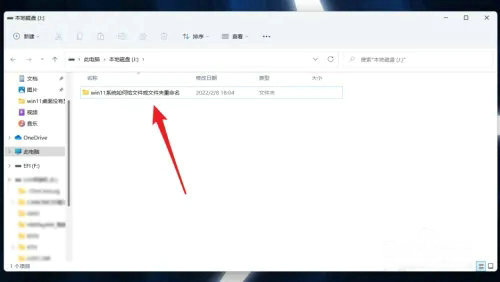
2、在打开的右键菜单上点击重命名图标按钮。
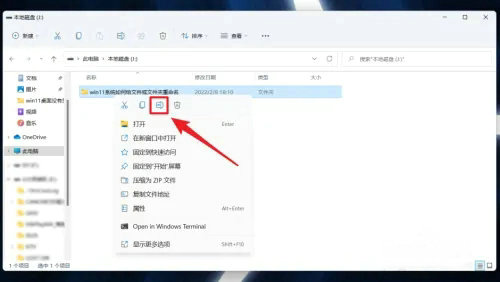
3、把鼠标指针移入蓝色区域,之后输入新名称。
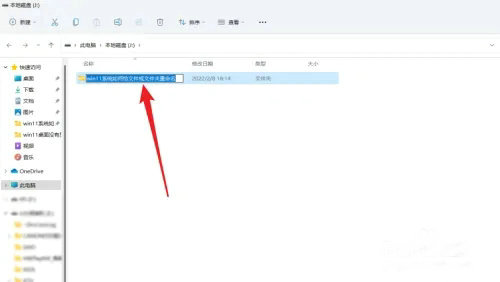
4、名称修改好后,点击方框外区域空白处即可完成重命名。
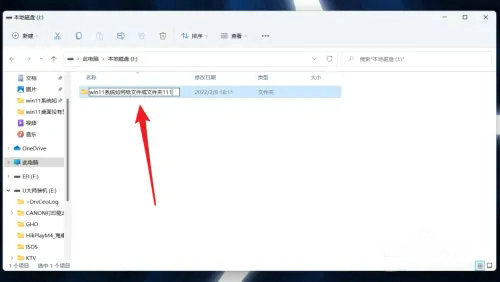
以上就是win11怎么重命名文件夹 win11重命名文件夹操作步骤的内容分享了。